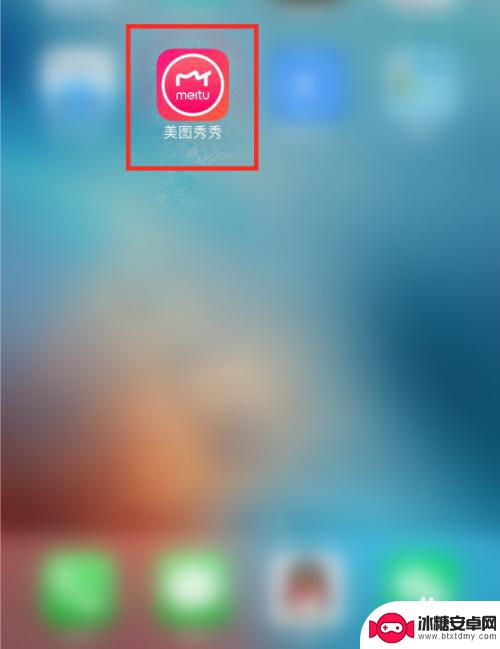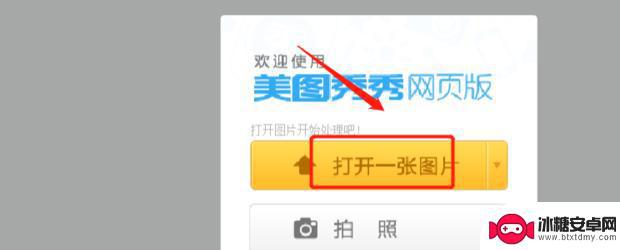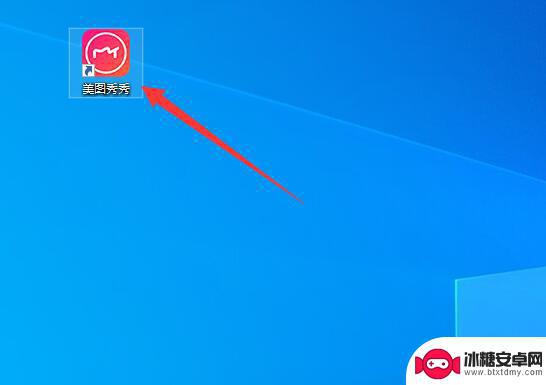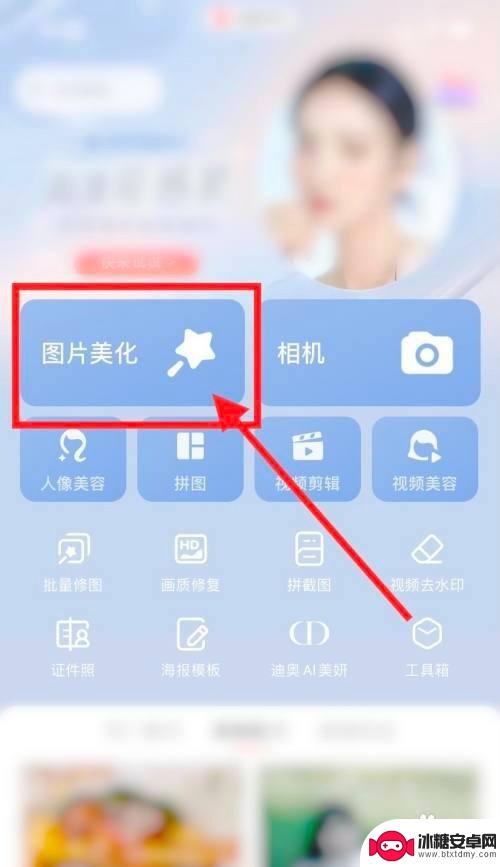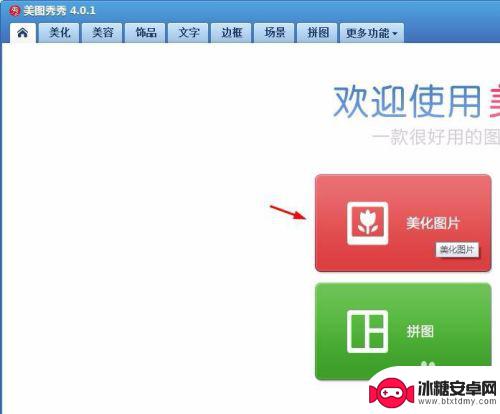手机美图秀秀jpg格式图片怎么弄 手机美图秀秀怎么将照片另存为jpg格式
手机美图秀秀是许多人喜爱的一款美化照片的手机应用程序,它可以让我们快速、轻松地编辑照片,添加各种滤镜和特效,但是在使用美图秀秀的过程中,有时我们会遇到需要将照片另存为jpg格式的情况,这时候该怎么操作呢?下面就让我们一起来看看手机美图秀秀如何将照片保存为jpg格式吧。
手机美图秀秀怎么将照片另存为jpg格式
具体方法:
1.点击美化照片
打开美图秀秀,点击美化照片
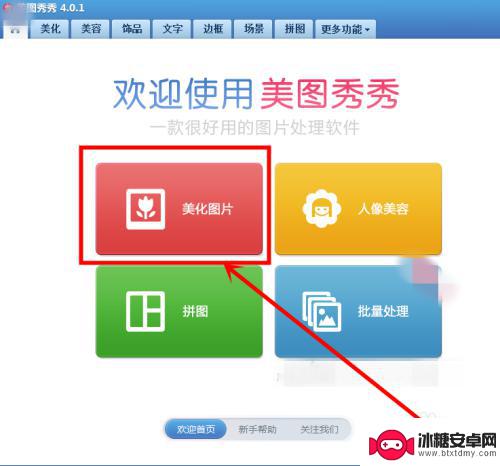
2.选择保存与分享
进入编辑照片界面,选择一张图片进行编辑。完成后,点击右上角保存与分享
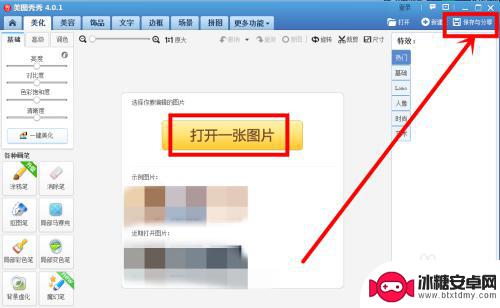
3.选择jpg格式
进入图片保存界面,保存路径里,格式选择jpg格式
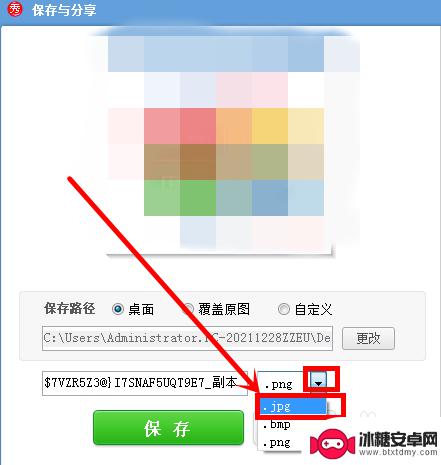
以上是手机美图秀秀jpg格式图片处理的全部内容,如果遇到这种情况,您可以按照以上方法解决,希望对大家有所帮助。
相关教程
-
手机美图秀秀切割九宫格 手机美图秀秀九宫格怎么制作照片
手机美图秀秀是一款备受欢迎的手机美化软件,其中的九宫格功能更是让用户喜爱,通过九宫格功能,用户可以将一张照片切割成九个小格子,每个小格子都可以加入不同的滤镜、贴纸和文字,制作出...
-
手机美图秀秀如何嵌入另一张图片 手机版美图秀秀如何把图片放在另一张图片上
手机美图秀秀作为一款广受欢迎的手机应用程序,在图片处理和编辑方面拥有出色的功能,其中一个令人称道的特性是它可以将一张图片嵌入到另一张图片上,创造出独特而有趣的效果。通过简单的操...
-
美图秀秀去衣服褶皱怎么弄 美图秀秀衣服皱怎么修复
美图秀秀作为一款功能强大的手机应用软件,不仅可以为我们的照片添加各种特效和滤镜,还能对照片进行修复和美化,其中修复衣服褶皱是美图秀秀的一项独特功能,让我们在拍摄时不再担心衣物的...
-
苹果手机怎么自制壁纸 如何在美图秀秀上DIY制作iphone壁纸
想要让自己的iPhone手机更加个性化和独特吗?那么不妨尝试自制一款独一无二的壁纸吧!在美图秀秀这款强大的图片处理软件上,你可以轻松DIY出符合自己风格和喜好的iPhone壁纸...
-
手机更改图片的背景颜色 手机美图秀秀怎样改变照片背景色调
手机已经成为我们生活中不可或缺的一部分,除了满足我们的通讯需求,手机还提供了各种强大的功能,其中之一就是改变照片的背景颜色。随着科技的不断发展,手机美图秀秀这款软件的出现,让我...
-
美图秀秀去衣服皱褶能在哪 美图秀秀修补衣服上的褶皱方法
在现代社交媒体的兴起下,人们越来越注重自己在照片中的形象,美图秀秀应运而生,作为一款功能强大的手机应用程序,美图秀秀不仅可以美化肌肤、修饰妆容,还能去除衣服上的皱褶。对于那些在...
-
苹果手机如何位置设定 如何在苹果手机上设置定位功能
苹果手机是一款功能强大的智能手机,其中的定位功能更是为我们的生活带来了极大的便利,在苹果手机上设置定位功能非常简单,只需要进入设置,点击隐私选项,然后找到定位服务,打开即可。通...
-
怎么设置手机电信参数设置 中国电信4g手机apn配置
在现代社会中手机已经成为人们生活中不可或缺的重要工具,为了能够更好地使用手机上网和通讯,设置正确的电信参数是非常关键的。特别是对于中国电信4G手机用户来说,正确配置APN参数是...
-
苹果手机延时摄像怎么关闭 苹果相机取消延时拍摄原因
苹果手机的延时摄像功能在拍摄照片时可能会造成一定的困扰,许多用户不知道如何正确关闭延时摄像或取消延时拍摄,苹果相机取消延时拍摄的原因可能是因为用户误操作或者设置问题。在使用苹果...
-
苹果手机如何变回浅色系 苹果设备深色主题怎么设置
苹果手机的深色主题一直备受用户喜爱,但有时候我们也想尝试一下浅色系的风格,苹果设备的深色主题设置简单方便,只需要进入设置,选择外观与亮度,然后切换到浅色模式即可。这样不仅能让手...